Menú función en el modo [Vídeo pro]
Puntee [Fn] para abrir el menú función. Para cerrar el menú función, puntee de nuevo [Fn].
![Imagen que muestra dónde está ubicado cada icono en el menú Función del modo [Vídeo pro] de la aplicación de la Cámara. Fila superior de izquierda a derecha, 1 a 6. Fila inferior de izquierda a derecha, 7 a 12.](image/scr-245-camera-pro-video-function-menu.png)
-
Resolución
4K / Full HD / HD
-
Vel. fotogramas
24 FPS / 30 FPS / 60 FPS / 120 FPS
-
Modo enfoque
AF continuo: Utilice [AF continuo] cuando el motivo esté movimiento. La cámara enfocará de manera continua.
Enfoque manual: Ajusta el enfoque manualmente utilizando el control deslizante en el visor. También puede puntear
 (Icono de enfoque cerca) o
(Icono de enfoque cerca) o  (Icono de enfoque lejos) para hacer ajustes más precisos. Si no puede enfocar el motivo pretendido utilizando [AF continuo], utilice [Enfoque manual].
(Icono de enfoque lejos) para hacer ajustes más precisos. Si no puede enfocar el motivo pretendido utilizando [AF continuo], utilice [Enfoque manual]. -
Presentar producto
Activada / Desactivada: Los ajustes de la cámara se configuran de forma óptima para grabaciones de vídeo, tales como reseñas de productos. La cámara tiende a enfocar los objetos que se visualizan en el centro del visor.
-
Rango dinámico
Ancho / Normal: Cuando [Ancho] está seleccionado, puede grabar vídeos con un amplio rango dinámico utilizando un procesamiento de imagen que combina múltiples fotogramas.
-
Micrófono
Puede seleccionar qué micrófono quiere utilizar mientras graba vídeos.
Todas direccio. (estéreo): Ideal para capturar sonido de todos los lados o direcciones, tal como el sonido ambiental.
Prioridad de voz (posterior): Ideal para capturar voz o sonido del motivo cuando grabe con la cámara principal. Toque el panel trasero lo menos posible durante la grabación para evitar que se grabe ruido.
-
Rostro/AF en los ojos
Rostro/AF en los ojos / Rostro AF / Desactivada
La cámara detecta las caras u ojos de personas y animales y los enfoca automáticamente.
Cuando la cámara detecte caras de personas o animales, aparecerá un cuadro de detección. Para cambiar el objetivo del enfoque, puntee la cara del motivo que quiera enfocar.
-
Look
Apariencia creativa : ST / Apariencia creativa : NT / Apariencia creativa : VV / Apariencia creativa : FL / Apariencia creativa : IN / Apariencia creativa : SH / S-Cinetone for mobile: Optimizado con una combinación diferente de tono de color, saturación, contraste, nitidez, brillo y otros elementos de imagen, lo que permite configurar el procesamiento de imagen con el balance ideal de estos elementos. Para obtener información detallada sobre cada apariencia preestablecida, puntee
 (Botón de leer más).
(Botón de leer más). -
Formato HDR o SDR
Habilitar HDR (alto rango dinámico) para que los vídeos aparezcan más dramáticos y más realistas.
HDR(HLG/BT.2020): El vídeo se graba con una combinación de HLG para la curva gamma y de BT.2020 para el espacio de color.
SDR(BT.709): El vídeo se graba con una combinación de la curva gamma estándar y de BT.709 para el espacio de color.
-
WB
Auto / Nublado / Luz diurna / Fluorescente / Incandescente / Sombra: Ajusta los tonos de color de acuerdo con la fuente luminosa seleccionada que está iluminando el motivo (balance de blancos predefinido). Para ajustar finamente los tonos de color, puntee el botón [AB, GM] para visualizar la pantalla de ajuste fino, y después mueva el punto naranja a la posición deseada. Después de hacer el ajuste, puntee de nuevo el botón para cerrar la pantalla de ajuste fino.
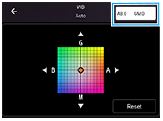
Temp. 1 / Temp. 2 / Temp. 3: Memoriza los ajustes del balance de blancos definidos en términos de temperatura de color. Puntee el botón de temperatura del color (K) para ajustar la temperatura del color mediante el dial. Puntee el botón [AB, GM] para ajustar finamente el tono del color utilizando la pantalla de ajuste fino. Después de hacer el ajuste, puntee de nuevo el botón para cerrar la pantalla de ajuste fino.
Personalizado 1 / Personalizado 2 / Personalizado 3: Memoriza el color blanco básico en las condiciones de luz para el entorno de toma. Para ajustar el color blanco básico, seleccione uno de los elementos, puntee [Aplic.] y después siga las instrucciones que aparecen en la pantalla.
-
Estabilización
Calidad alta / Normal / Desactivada: Puede grabar vídeos fluidos y sin movimiento. Para obtener el efecto de estabilización más potente, seleccione [Calidad alta]. Si selecciona [Normal], el efecto de estabilización se debilitará, pero podrá grabar vídeos con un ángulo de visión ligeramente más amplio.
-
Resalte
Activada / Desactivada: El resalte le ayuda a comprobar el enfoque aumentando los contornos de las áreas enfocadas.
Sugerencia
- Puede seleccionar el color de resalte. Puntee [MENU] > [Enfoque] > [Color de resalte], y después seleccione una opción.
Para volver a asignar o volver a ordenar los elementos de ajuste del menú de funciones
- Puntee [MENU] > [Configuración] > [Personalización del menú función (vídeo)].
- Siga las instrucciones de la pantalla.
